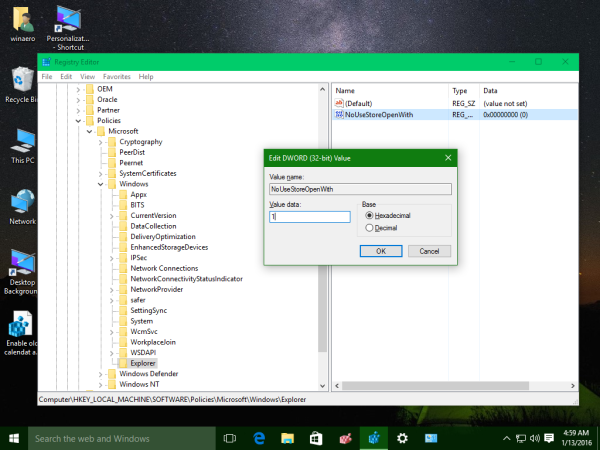開くためのアプリケーションが登録されていないファイルを開くたびに、Windows10およびWindows8では、Windowsストアを開いてそこでアプリを探すことができます。ただし、ユーザーはストアアプリ/ユニバーサル(メトロ)アプリを使用せず、代わりにデスクトップアプリを好む場合があります。そのため、ストアでアプリを探すためのリンクは、従来のデスクトップアプリを好む人には役に立ちません。 「ストアでアプリを探す」プロンプトを無効にすることができます。これがその方法です。

に Windows10およびWindows8のストアでアプリを探すを無効にする 、少なくとも2つのオプションがあります。
kindleアプリでページ番号を調べる方法
まず、簡単なレジストリの調整を適用できます。次のようにします。
- 開いた レジストリエディタ 。
- 次のレジストリキーに移動します。
HKEY_LOCAL_MACHINE Software Policies Microsoft Windows Explorer
ヒント:を参照してください ワンクリックで目的のレジストリキーにジャンプする方法 。
そのようなキーがない場合は、作成するだけです。 - ここで名前を付けた新しい32ビットDWORD値を作成します NoUseStoreOpenWith 。 64ビットのWindows10を実行している場合でも 、32ビットのDWORD値を作成する必要があります。以下に示すように、値データを1に設定します。
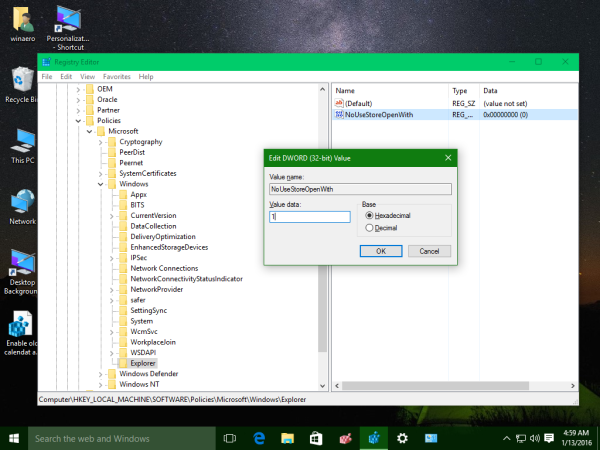
- Windows10を再起動します 。
その後、ストアでアプリを探すためのリンクが表示されなくなります。
ポケモンgoでレアポケモンを探す方法

レジストリの編集を避けて時間を節約したい場合は、 Winaero Tweaker 。このフリーウェアを使用すると、ワンクリックで「ストアでアプリを探す」プロンプトを有効または無効にできます。適切なオプションは「動作」の下にあります。
それでおしまい。